Optimalkan Samsung Hilangkan Masalah Android
Memulai Android dengan Optimal
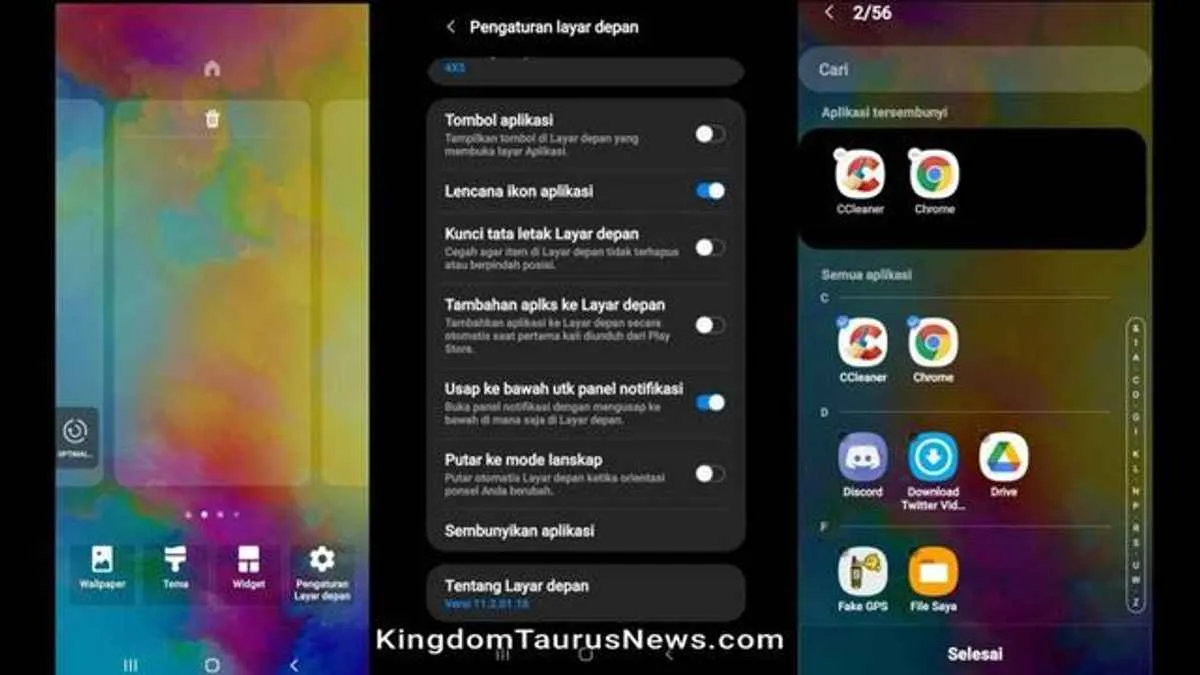
Selamat! Kamu baru saja mendapatkan smartphone Samsung baru. Rasanya pasti menyenangkan, kan? Tapi tunggu dulu, jangan langsung main game atau instal aplikasi kesayangan. Ada beberapa langkah awal yang perlu kamu lakukan untuk memastikan performa smartphone-mu tetap ngebut dan awet. Ikuti panduan ini agar pengalaman Android-mu makin maksimal!
Pengaturan Dasar untuk Performa Optimal
Setelan awal yang tepat bak fondasi rumah kokoh. Berikut beberapa pengaturan dasar yang wajib kamu cek dan sesuaikan agar Samsungmu lancar jaya:
- Aktifkan Update Otomatis: Pastikan fitur update otomatis sistem dan aplikasi diaktifkan. Ini penting untuk mendapatkan patch keamanan terbaru dan fitur-fitur baru yang bisa meningkatkan performa.
- Matikan Animasi yang Tidak Perlu: Animasi yang berlebihan bisa menguras baterai dan memperlambat sistem. Kamu bisa mengurangi atau mematikan animasi transisi di pengaturan pengembang (Developer Options). Caranya cari di menu pengaturan, lalu cari “Tentang Ponsel”, ketuk “Nomor Build” beberapa kali sampai muncul menu Pengembang.
- Kelola Notifikasi: Notifikasi yang berlebih bisa mengganggu dan menguras baterai. Atur agar hanya aplikasi penting yang mengirimkan notifikasi.
- Gunakan Tema Gelap (Dark Mode): Dark Mode terbukti hemat baterai, terutama pada layar AMOLED yang digunakan Samsung.
Aplikasi Bawaan: Aktifkan atau Nonaktifkan?
Smartphone Samsung biasanya dilengkapi dengan banyak aplikasi bawaan. Beberapa berguna, sebagian lagi mungkin hanya memakan ruang penyimpanan. Berikut beberapa saran:
- Aktifkan: Samsung Pay (jika digunakan), Samsung Members (untuk mendapatkan dukungan dan informasi), Samsung Health (untuk memantau kesehatan).
- Nonaktifkan: Aplikasi bawaan yang jarang digunakan atau tidak dibutuhkan. Ini akan menghemat ruang penyimpanan dan baterai.
Perbandingan Pengaturan Hemat Daya
Samsung menawarkan beberapa mode hemat daya. Berikut perbandingan pengaturan bawaan dengan rekomendasi kami:
| Nama Pengaturan | Deskripsi | Pengaturan Bawaan | Pengaturan Rekomendasi | Dampak pada Performa |
|---|---|---|---|---|
| Mode Hemat Daya | Membatasi kinerja perangkat untuk menghemat baterai | Mati | Aktifkan saat baterai rendah (di bawah 15%) | Performa sedikit menurun, namun baterai lebih awet |
| Adaptative Battery | Mengoptimalkan penggunaan baterai berdasarkan kebiasaan penggunaan | Aktif | Aktif (biarkan aktif untuk optimasi otomatis) | Meningkatkan efisiensi baterai tanpa penurunan performa signifikan |
| Brightness | Kecerahan layar | Otomatis | Sesuaikan manual, lebih rendah di tempat gelap | Pengaruh signifikan terhadap konsumsi baterai |
Membersihkan Cache dan Data Aplikasi
Cache dan data aplikasi yang menumpuk bisa memperlambat kinerja dan menghabiskan ruang penyimpanan. Berikut cara membersihkannya:
- Buka menu Pengaturan.
- Pilih Aplikasi.
- Pilih aplikasi yang ingin dibersihkan.
- Ketuk Penyimpanan.
- Ketuk Bersihkan Cache dan/atau Hapus Data (hati-hati, menghapus data akan menghapus pengaturan aplikasi).
Ingat, membersihkan cache dan data aplikasi tidak akan menghapus aplikasi itu sendiri. Hanya data sementara yang tersimpan yang akan dihapus.
Mengoptimalkan Aplikasi Samsung

Baterai boros? HP lemot? Jangan-jangan aplikasi bawaan Samsung kamu yang jadi biang keroknya! Tenang, nggak perlu panik. Artikel ini bakal ngasih kamu panduan jitu untuk mengoptimalkan aplikasi Samsung dan bikin HP kamu kembali ngebut serta baterai awet seharian. Kita akan bahas cara mengidentifikasi aplikasi boros baterai, mengelola notifikasi, membatasi akses aplikasi, sampai uninstall aplikasi yang nggak penting. Siap-siap deh, HP kamu bakal kembali prima!
Aplikasi Samsung yang Boros Daya dan Cara Mengatasinya
Beberapa aplikasi bawaan Samsung memang dikenal sebagai ‘pencuri’ baterai. Identifikasi aplikasi tersebut melalui menu pengaturan baterai di HP kamu. Biasanya, aplikasi yang paling banyak menghabiskan baterai akan muncul di bagian teratas daftar. Contohnya, aplikasi Samsung Internet, Samsung Health, atau aplikasi gaming bawaan Samsung. Untuk mengatasinya, kamu bisa mencoba beberapa langkah berikut:
- Batasi penggunaan data latar belakang: Aplikasi seringkali berjalan di latar belakang dan mengonsumsi daya baterai. Matikan fitur ini untuk aplikasi yang jarang kamu gunakan.
- Update aplikasi: Aplikasi yang sudah usang seringkali kurang efisien dan boros baterai. Pastikan semua aplikasi Samsung kamu selalu terupdate ke versi terbaru.
- Paksa berhenti: Jika aplikasi tertentu terus berjalan di latar belakang dan menghabiskan daya baterai, coba paksa hentikan aplikasi tersebut.
- Nonaktifkan aplikasi yang tidak terpakai: Jangan ragu untuk menonaktifkan aplikasi yang sudah lama tidak kamu gunakan. Ini akan mencegah aplikasi tersebut mengonsumsi daya baterai.
Mengelola Notifikasi Aplikasi Samsung
Notifikasi yang berlebih bukan hanya mengganggu, tapi juga bisa menguras baterai. Atur pengaturan notifikasi untuk setiap aplikasi Samsung agar hanya menerima notifikasi penting. Cara ini akan membantu menghemat baterai dan membuat pengalaman penggunaan HP kamu lebih nyaman.
- Buka menu pengaturan notifikasi di HP kamu.
- Pilih aplikasi Samsung yang ingin kamu atur notifikasinya.
- Sesuaikan pengaturan notifikasi sesuai keinginan, misalnya hanya menerima notifikasi penting atau mematikan notifikasi sama sekali.
Membatasi Akses Aplikasi Samsung ke Lokasi, Kamera, dan Mikrofon
Beberapa aplikasi Samsung membutuhkan akses ke lokasi, kamera, dan mikrofon. Namun, jika kamu tidak membutuhkan akses tersebut, sebaiknya batasi atau nonaktifkan saja. Ini akan meningkatkan privasi dan menghemat baterai.
- Buka menu pengaturan aplikasi di HP kamu.
- Pilih aplikasi Samsung yang ingin kamu atur aksesnya.
- Atur izin akses ke lokasi, kamera, dan mikrofon sesuai kebutuhan.
Aplikasi Samsung yang Dapat Di-uninstall
Ada beberapa aplikasi Samsung yang bisa di-uninstall tanpa mempengaruhi fungsi dasar perangkat. Namun, hati-hati, jangan sembarangan uninstall aplikasi sistem penting ya! Sebelum uninstall, pastikan kamu sudah membaca ulasan dan informasi terkait aplikasi tersebut. Beberapa aplikasi yang biasanya aman untuk di-uninstall adalah aplikasi bawaan yang jarang atau tidak pernah kamu gunakan.
- Aplikasi game bawaan Samsung yang tidak kamu mainkan.
- Aplikasi Samsung yang memiliki fungsi yang tumpang tindih dengan aplikasi lain yang sudah kamu instal.
Gunakan fitur “Mode Hemat Daya” di HP Samsung kamu. Fitur ini akan membatasi penggunaan daya baterai dengan cara membatasi kinerja beberapa aplikasi dan fitur. Ini sangat efektif untuk memperpanjang masa pakai baterai, terutama saat baterai sudah menipis.
Mengatasi Masalah Performa

HP Samsung kamu lemot? Aplikasi tiba-tiba force close? Tenang, bukan cuma kamu yang ngalamin. Banyak faktor yang bisa bikin performa Samsungmu menurun. Dari aplikasi yang boros RAM sampai virus nakal yang bersembunyi. Yuk, kita selesaikan masalah ini satu per satu!
Langkah-langkah Pemecahan Masalah Performa Rendah
Sebelum panik dan langsung factory reset, coba langkah-langkah ini dulu. Mungkin masalahnya lebih sederhana dari yang kamu bayangkan!
- Restart HP: Langkah paling sederhana, tapi seringkali ampuh. Restart bisa membersihkan memori dan menyelesaikan bug kecil yang bikin HP lemot.
- Tutup Aplikasi yang Berjalan di Background: Aplikasi yang berjalan di latar belakang bisa menghabiskan banyak RAM. Cek dan tutup aplikasi yang tidak kamu gunakan.
- Hapus Cache dan Data Aplikasi: Cache dan data aplikasi yang menumpuk bisa bikin aplikasi berat dan memperlambat HP. Buka Settings > Apps, lalu pilih aplikasi yang bermasalah dan hapus cache dan datanya.
- Update Aplikasi: Aplikasi yang usang bisa bermasalah dan memperlambat kinerja. Pastikan semua aplikasi kamu sudah ter-update ke versi terbaru.
- Uninstall Aplikasi yang Tidak Diperlukan: Aplikasi yang jarang digunakan hanya menghabiskan ruang penyimpanan dan bisa memperlambat HP. Bersihkan aplikasi yang tidak penting lagi.
Memeriksa dan Membersihkan Virus atau Malware
Meskipun jarang terjadi, virus atau malware juga bisa menjadi penyebab HP Samsung lemot. Gunakan aplikasi antivirus terpercaya untuk memindai dan membersihkan potensi ancaman. Pastikan aplikasi antivirus yang kamu gunakan ter-update agar efektif mendeteksi virus terbaru.
Restart atau Reset Pabrik
Jika langkah-langkah di atas tidak berhasil, kamu bisa mencoba restart atau factory reset. Restart akan memulai ulang sistem, sedangkan factory reset akan mengembalikan HP ke pengaturan pabrik. Ingat, factory reset akan menghapus semua data di HP kamu, jadi pastikan kamu sudah melakukan backup data penting terlebih dahulu!
Penyebab Umum Penurunan Performa dan Solusinya
| Masalah | Penyebab | Solusi |
|---|---|---|
| HP Lemot | Banyak aplikasi berjalan di latar belakang, memori penuh, aplikasi bermasalah | Tutup aplikasi latar belakang, hapus cache aplikasi, uninstall aplikasi yang tidak terpakai, restart HP |
| Aplikasi Force Close | Aplikasi rusak, konflik aplikasi, memori penuh | Uninstall dan install ulang aplikasi, hapus cache aplikasi, restart HP |
| HP Panas Berlebihan | Penggunaan aplikasi berat, overcharging, masalah perangkat keras | Hindari penggunaan aplikasi berat dalam waktu lama, gunakan charger original, periksa ke service center |
Menggunakan Mode Aman untuk Diagnosa Aplikasi Bermasalah
Mode Aman (Safe Mode) adalah fitur yang memungkinkan HP Samsung berjalan hanya dengan aplikasi bawaan dan aplikasi sistem. Dengan mengaktifkan Safe Mode, kamu bisa mengidentifikasi apakah aplikasi pihak ketiga yang menyebabkan masalah performa. Jika HP berjalan lancar di Safe Mode, berarti ada aplikasi pihak ketiga yang bermasalah.
Cara mengaktifkan Safe Mode biasanya dengan menekan dan menahan tombol power hingga muncul pilihan untuk mematikan atau restart. Lalu, tekan dan tahan pilihan “matikan” hingga muncul pilihan Safe Mode. Setelah selesai, coba jalankan aplikasi satu per satu untuk mengidentifikasi aplikasi yang bermasalah.
Mengelola Penyimpanan

HP Android, khususnya Samsung, seringkali terasa lemot karena penyimpanan internal penuh. Foto, video, aplikasi, dan file sementara bisa menghabiskan ruang penyimpanan dengan cepat. Untungnya, ada beberapa langkah mudah yang bisa kamu lakukan untuk mengatasi masalah ini dan mengembalikan performa ponselmu ke kondisi prima. Yuk, kita bahas cara efektif mengelola penyimpanan di HP Samsung kamu!
Memeriksa Ruang Penyimpanan dan Mengidentifikasi File Besar
Langkah pertama adalah mengetahui seberapa penuh penyimpanan internalmu. Di HP Samsung, biasanya kamu bisa menemukan informasi ini di menu Pengaturan > Penyimpanan. Di sana, kamu akan melihat grafik yang menunjukkan persentase penggunaan penyimpanan, dibagi menjadi kategori seperti aplikasi, gambar, video, dan lainnya. Perhatikan kategori mana yang paling banyak memakan ruang. Dengan informasi ini, kamu bisa fokus membersihkan area yang paling ‘bermasalah’.
Memindahkan File Media ke Penyimpanan Eksternal
Foto dan video beresolusi tinggi adalah biang keladi penuhnya memori internal. Untungnya, kamu bisa memindahkannya ke kartu microSD (jika tersedia). Caranya mudah kok! Buka aplikasi Galeri, pilih foto atau video yang ingin dipindahkan, lalu tekan tombol menu (biasanya tiga titik vertikal). Pilih opsi ‘Pindahkan ke kartu SD’ atau opsi serupa. Pastikan kamu punya kartu microSD yang cukup besar dan terpasang dengan benar.
Ilustrasi Tampilan Ruang Penyimpanan di Perangkat Samsung
Bayangkan tampilannya seperti ini: Di bagian atas, ada grafik lingkaran yang menunjukkan persentase penggunaan penyimpanan (misalnya, 80% terpakai, 20% tersedia). Di bawahnya, ada daftar kategori dengan detail penggunaan ruang: “Aplikasi: 40GB”, “Gambar: 20GB”, “Video: 15GB”, “Sistem: 5GB”, “Lainnya: 10GB”. Di sebelah setiap kategori, ada ikon kecil yang merepresentasikan jenis file tersebut. Jika kamu mengklik salah satu kategori, kamu akan melihat daftar file individual dengan ukurannya masing-masing, sehingga kamu bisa mengidentifikasi file-file besar yang bisa dihapus atau dipindahkan.
Menghapus File Sementara dan Cache Sistem
File sementara dan cache aplikasi seringkali terakumulasi dan memakan ruang tanpa kamu sadari. Untuk membersihkannya, kamu bisa masuk ke menu Pengaturan > Penyimpanan. Cari opsi “Hapus Cache” atau “Bersihkan Cache”. Kamu juga bisa menghapus cache aplikasi secara individual di menu Pengaturan > Aplikasi. Pilih aplikasi yang ingin dibersihkan cache-nya, lalu pilih “Penyimpanan” dan tekan “Hapus Cache”. Ingat, menghapus cache tidak akan menghapus data aplikasi.
Manfaat Menggunakan Layanan Penyimpanan Cloud
Layanan penyimpanan cloud seperti Google Drive, OneDrive, atau Dropbox menawarkan solusi praktis untuk menghemat ruang penyimpanan internal. Kamu bisa menyimpan foto, video, dan dokumen penting di cloud, sehingga tidak perlu lagi menyimpannya di HP. Selain menghemat ruang, penyimpanan cloud juga memberikan keamanan ekstra karena data tersimpan di server dan bisa diakses dari berbagai perangkat.
Memperpanjang Umur Baterai
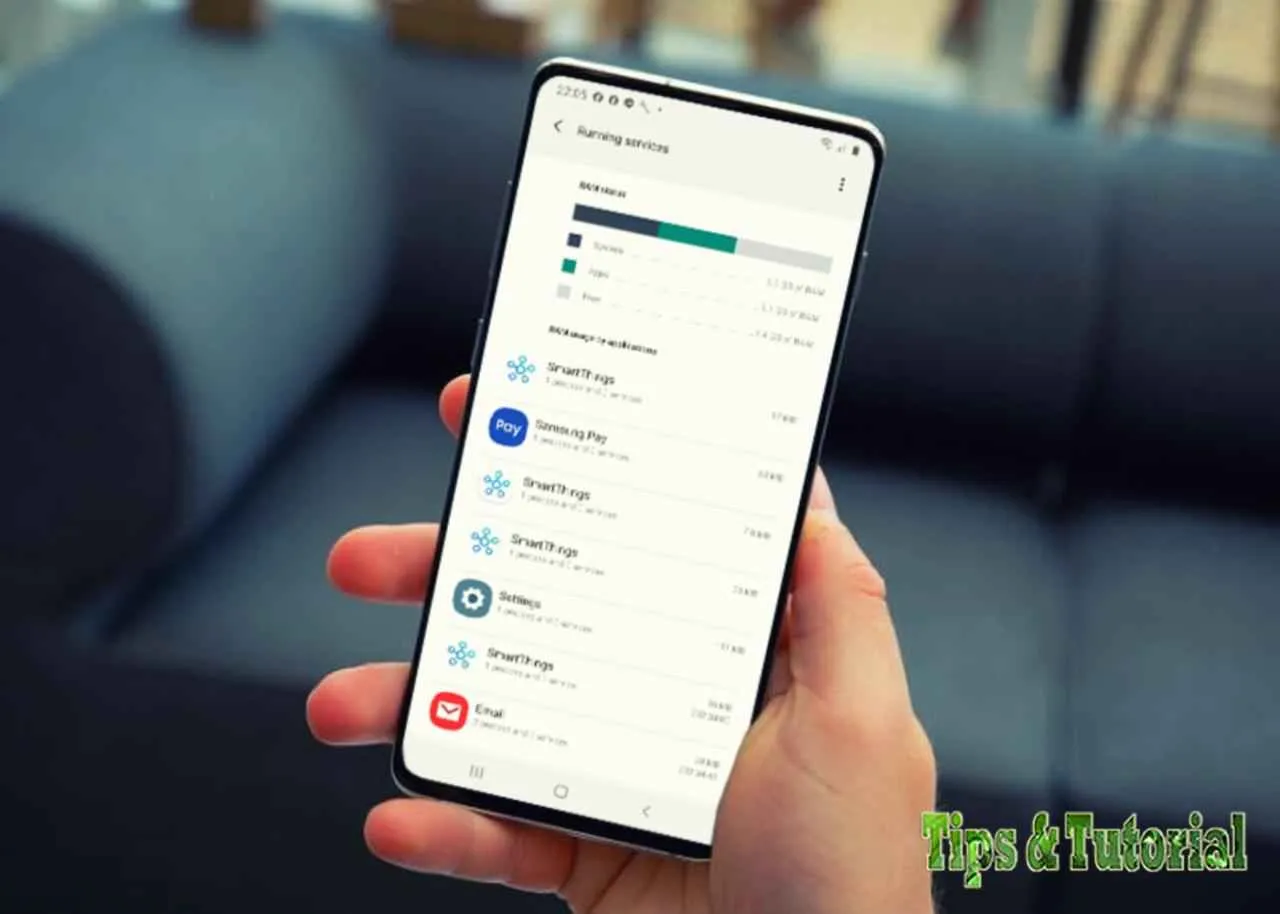
Baterai boros? HP Samsung kamu tiba-tiba lowbat di tengah aktivitas penting? Tenang, Sob! Artikel ini bakal kasih kamu tips jitu untuk memperpanjang umur baterai smartphone Samsung kesayanganmu. Kita akan bahas beberapa faktor yang bikin baterai cepet habis dan cara mengatasinya, dari pengaturan layar hingga aplikasi-aplikasi ‘penghisap daya’ yang mungkin kamu gak sadari.
Faktor-faktor yang Mempengaruhi Daya Tahan Baterai
Ada banyak hal yang bisa bikin baterai HP Samsung kamu cepat terkuras. Bayangkan baterai sebagai tangki bensin, semakin banyak fitur yang kamu pakai, semakin cepat bensinnya habis. Beberapa faktor utama yang perlu kamu perhatikan antara lain kecerahan layar yang terlalu tinggi, waktu tidur layar yang terlalu singkat, penggunaan aplikasi berat secara terus-menerus, dan koneksi data yang selalu aktif. Bahkan, lokasi kamu juga bisa berpengaruh lho!
Mengoptimalkan Pengaturan Kecerahan Layar dan Waktu Tidur Layar
Kecerahan layar dan waktu tidur layar adalah dua pengaturan kunci yang bisa banget kamu atur untuk menghemat baterai. Atur kecerahan layar secukupnya saja, jangan terlalu terang. Manfaatkan fitur adaptive brightness yang otomatis menyesuaikan kecerahan layar sesuai kondisi cahaya sekitar. Untuk waktu tidur layar, atur agar layar mati otomatis setelah beberapa menit tidak digunakan. Misalnya, atur waktu tidur layar menjadi 15 atau 30 detik. Semakin singkat waktu tidur layar, semakin hemat baterai.
Tips Hemat Baterai
Kurangi penggunaan fitur yang boros daya seperti lokasi, Bluetooth, dan Wi-Fi jika tidak diperlukan. Tutup aplikasi yang berjalan di latar belakang. Gunakan mode hemat daya saat baterai sudah rendah. Jangan biarkan HP kamu terus-menerus terhubung ke internet jika tidak dibutuhkan.
Menggunakan Fitur Penghemat Baterai Samsung dan Konfigurasinya
Samsung menyediakan fitur penghemat baterai bawaan yang cukup ampuh. Fitur ini bisa membatasi kinerja beberapa aplikasi dan fitur untuk menghemat daya. Kamu bisa mengaktifkan mode hemat daya atau mode hemat daya ultra untuk penghematan yang lebih ekstrim. Atur konfigurasinya sesuai kebutuhan. Misalnya, kamu bisa memilih untuk membatasi kinerja background apps atau mengurangi resolusi layar. Jangan ragu untuk bereksperimen untuk menemukan konfigurasi optimal yang sesuai dengan kebiasaan penggunaanmu.
Aplikasi yang Paling Banyak Mengonsumsi Baterai dan Cara Mengelola Penggunaannya
Biasanya, aplikasi seperti game, media sosial, dan aplikasi navigasi GPS adalah pemakan baterai terbesar. Untuk mengelola penggunaannya, kamu bisa menutup aplikasi yang tidak digunakan, membatasi akses aplikasi ke lokasi, atau membatasi penggunaan data latar belakang. Kamu juga bisa memperbarui aplikasi secara rutin karena update seringkali membawa perbaikan performa dan efisiensi daya.
- Game: Batasi waktu bermain dan tutup aplikasi setelah selesai bermain.
- Media Sosial: Kurangi frekuensi membuka aplikasi dan batasi notifikasi.
- Navigasi GPS: Gunakan navigasi offline jika memungkinkan dan tutup aplikasi setelah sampai tujuan.
Ringkasan Akhir
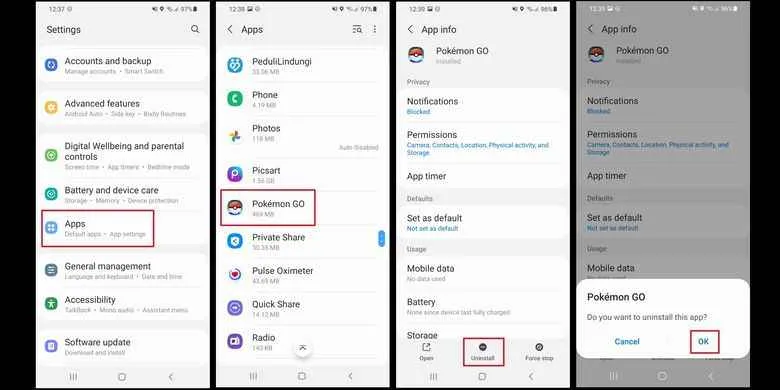
Mengoptimalkan smartphone Samsungmu tak perlu rumit. Dengan mengikuti langkah-langkah di atas, kamu bisa menikmati performa yang lebih cepat, baterai yang lebih awet, dan ruang penyimpanan yang lebih lega. Selamat tinggal lag dan baterai lowbat! Nikmati pengalaman Android yang optimal dan tanpa hambatan.


What's Your Reaction?
-
0
 Like
Like -
0
 Dislike
Dislike -
0
 Funny
Funny -
0
 Angry
Angry -
0
 Sad
Sad -
0
 Wow
Wow








